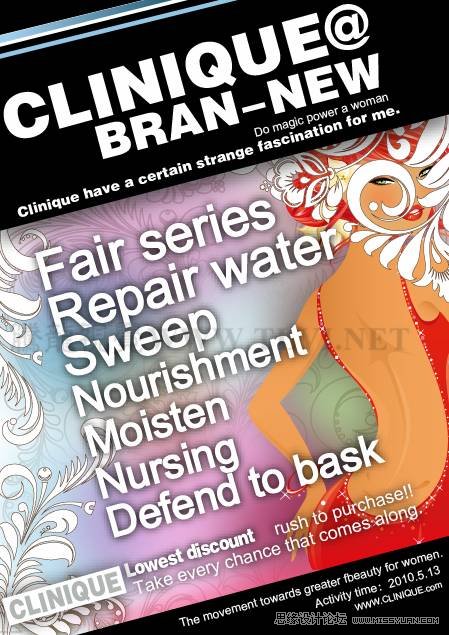萬盛學電腦網 >> 圖文處理 >> Photoshop教程 >> ps調色教程 >> PhotoShop為美女照片調出淡青懷舊藝術色調
PhotoShop為美女照片調出淡青懷舊藝術色調



步驟1:打開原圖,ctrl+j得到圖層1
步驟2:執行圖像——應用圖像,參數如圖
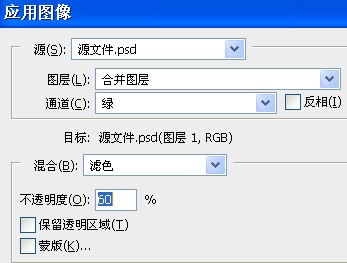
步驟3:新建調整圖層,照片濾鏡,參數如圖

*(帶*號為步驟詳解)步驟4:新建調整圖層,可選顏色,參數如圖
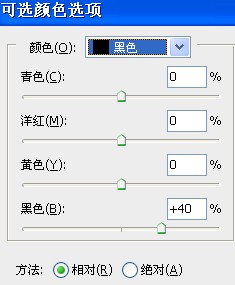
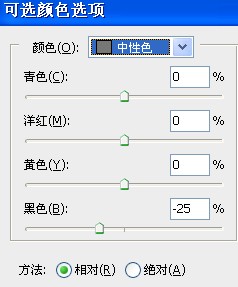
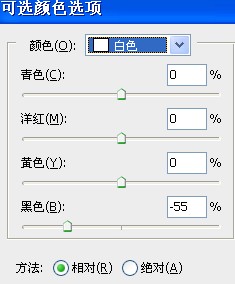
步驟5:新建調整圖層,亮度/對比度 參數如圖
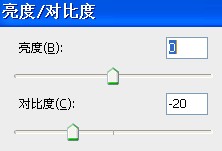
步驟6:新建調整圖層,色相/飽和度,參數如圖步驟
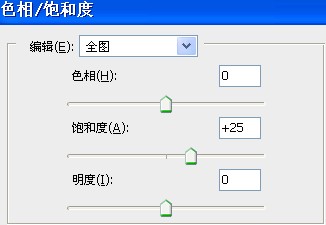
步驟7:alt+ctrl+shift+e,蓋印圖層,得到圖層2
*步驟8:執行濾鏡——濾鏡庫——深色線條,參數如圖
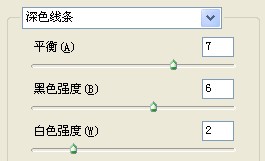
步驟9:將圖層2的混合模式改為“柔光”,不透明度50%
步驟10:alt+ctrl+shift+e,蓋印圖層,得到圖層3
步驟11:TOPAZ銳化,輕微磨皮,再加些適合的文字,OK~
效果:

===================(以下為本人業余觀點,不代表專業立場,見諒哈~~~聯系qq875933424,加時注明來意)=====================================================================
======步驟4詳解:P圖過程中,有三種顏色是整張圖的關鍵,意境能不能完美傳達,就完全靠這三種顏色,分別是黑、白、灰,所以,利用調整圖層中的可選顏色,進行黑白灰的調整,很重要============
======步驟8詳解:恰當的使用深色線條,可以給圖片中的人物起到美化的作用,可以讓皮膚或其他部位的顏色更加生動,有磨皮的效果哦~===================================================
ps調色教程排行
軟件知識推薦
相關文章
copyright © 萬盛學電腦網 all rights reserved